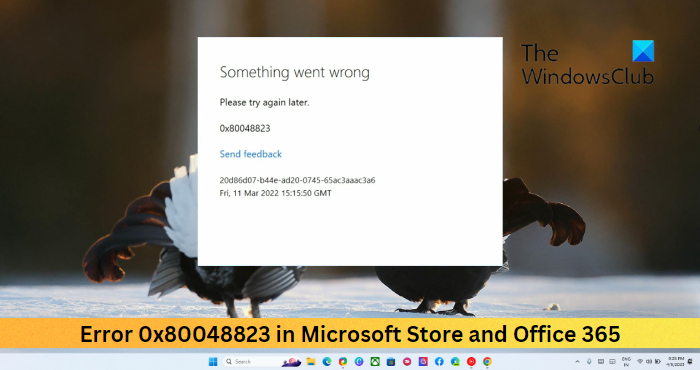Dieser Beitrag enthält Lösungen zur Behebung Fehler 0x80048823 in Windows 11/10 wenn ein Benutzer versucht, sich beim Microsoft Store oder Microsoft Office 365 anzumelden.
Es ist ein Fehler aufgetreten. Bitte versuchen Sie es später noch einmal. 0x80048823
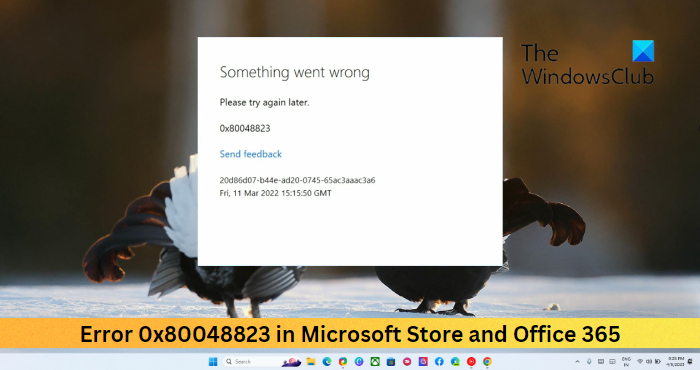
Was ist Code 0x80048823?
Der Fehlercode 0x80048823 tritt in Windows 11 auf, wenn versucht wird, Microsoft Store und Office 365 zu verwenden. Dies ist normalerweise auf eine instabile Internetverbindung oder falsche Anmeldeinformationen für das Microsoft-Konto zurückzuführen.
Beheben Sie den Fehler 0x80048823 im Microsoft Store
Um den Fehler 0x80048823 im Microsoft Store in Windows 11/10 zu beheben, befolgen Sie diese Vorschläge:
- Prüfe deine Internetverbindung
- Setzen Sie den Microsoft Store-Cache zurück
- Passen Sie Datum und Uhrzeit des Geräts an
- Microsoft Store reparieren/zurücksetzen
Sehen wir uns diese nun im Detail an.
1]Überprüfen Sie Ihre Internetverbindung
Eine langsame oder instabile Internetverbindung kann dafür verantwortlich sein, dass im Microsoft Store der Fehler 0x80048823 auftritt. Durch die Durchführung eines Geschwindigkeitstests wird sichergestellt, dass die Internetverbindung funktioniert. Wenn die Geschwindigkeit jedoch geringer ist als der von Ihnen gewählte Plan, starten Sie das Modem und den Router neu oder wenden Sie sich an Ihren Diensteanbieter.
2]Setzen Sie den Microsoft Store-Cache zurück
Im Microsoft Store können Fehler auftreten, wenn die Cache-Daten beschädigt werden. Löschen Sie die Cache-Daten der App und prüfen Sie, ob der Fehler behoben ist. Hier ist wie:
- Klicke auf Startsuchen cmdund klicken Sie auf Als Administrator ausführen.
- Geben Sie Folgendes ein, sobald die Eingabeaufforderung geöffnet wird: wsreset.exe und schlagen Eingeben.
- Starten Sie Ihr Gerät neu und prüfen Sie, ob der Fehler behoben ist.
3]Passen Sie Datum und Uhrzeit des Geräts an
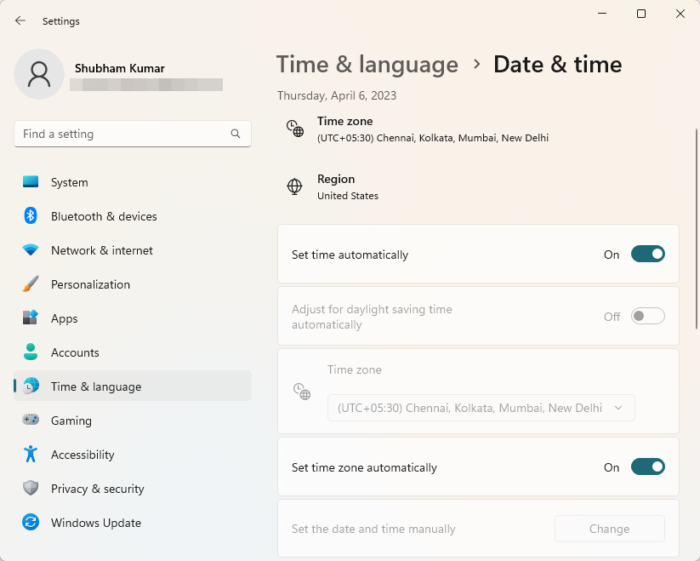
Überprüfen Sie als Nächstes, ob die Datums- und Uhrzeiteinstellungen Ihres Geräts richtig konfiguriert sind. Falsch konfigurierte Datums- und Uhrzeiteinstellungen können den Anmeldefehler 0x80048823 im Microsoft Store verursachen. So können Sie Datum und Uhrzeit Ihres Geräts anpassen:
- Offen Einstellungen durch Drücken Windows-Taste + I.
- Navigieren Sie zu Zeit & Sprache > Datum und Uhrzeit.
- Aktivieren Sie hier den Schalter daneben Uhrzeit automatisch einstellen Und Zeitzone automatisch einstellen.
4]Microsoft Store reparieren/zurücksetzen
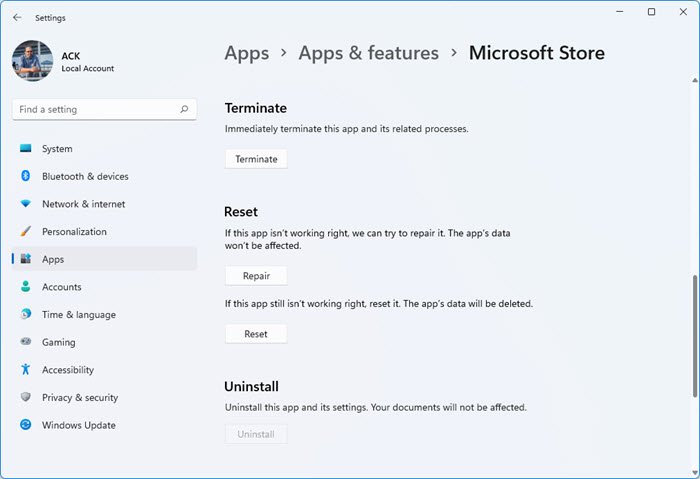
Durch das Reparieren oder Zurücksetzen des Microsoft Store werden alle darin gespeicherten Cache-Daten gelöscht. Dadurch werden die Daten der App zusammen mit den Anmeldedaten dauerhaft auf Ihrem Gerät gelöscht. Hier ist wie:
- Drücken Sie die Taste Windows-Taste + I öffnen Einstellungen.
- Navigieren Sie zu Apps > Installierte Apps.
- Suchen nach Microsoft Storeklicken Sie auf die drei Punkte daneben und wählen Sie aus Erweiterte Optionen.
- Scrollen Sie nach unten und klicken Sie auf Reparieren/Zurücksetzen.
Beheben Sie den Fehler 0x80048823 in Office 365
Um den Fehlercode 0x80048823 in Office 365 zu beheben, überprüfen Sie die Anmeldeinformationen Ihres Microsoft-Kontos und aktivieren Sie das integrierte Administratorkonto. Ansonsten befolgen Sie diese Vorschläge:
- Überprüfen Sie die Anmeldeinformationen des Microsoft-Kontos
- Überprüfen Sie den Microsoft-Server- und Kontostatus
- Aktivieren Sie das integrierte Administratorkonto
- Deaktivieren Sie VPN und Proxy
- Melden Sie sich im Clean Boot-Modus bei Office 365 an
Sehen wir uns diese nun im Detail an.
1]Überprüfen Sie die Anmeldeinformationen des Microsoft-Kontos
Überprüfen Sie, ob Sie beim Versuch, sich bei Office 365 anzumelden, die richtige Benutzer-ID und das richtige Passwort eingegeben haben. Wenn Sie Ihr Passwort kürzlich geändert haben, versuchen Sie, das alte einzugeben, um zu sehen, ob es hilft. Wenn es dennoch nicht funktioniert, klicken Sie auf „Passwort vergessen“ und stellen Sie es wieder her.
2]Überprüfen Sie die Microsoft-Server und den Kontostatus
Als nächstes prüfen Serverstatus von Microsoft, da die Server möglicherweise gewartet werden. Sie können auch folgen @MSFT365Status auf Twitter, um zu prüfen, ob sie über laufende Wartungsarbeiten gepostet haben. Überprüfen Sie außerdem, ob der Status des Office 365-Abonnements aktiv ist. Wenn nicht, erneuern Sie das Abonnement und versuchen Sie es erneut. Sie können Ihren Kontostatus überprüfen, indem Sie sich anmelden Microsoft-Kontoseite.
3]Aktivieren Sie das integrierte Administratorkonto
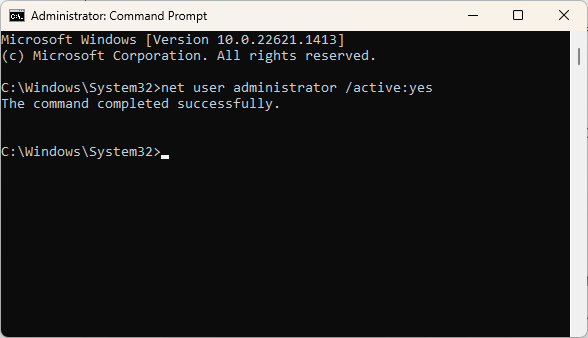
Aufgrund fehlender Berechtigungen kann es zu Problemen bei der Anmeldung bei Office 365-Apps mit dem Fehlercode 0x80048823 kommen. Das Aktivieren des Administratorzugriffs für das Benutzerkonto kann zur Behebung des Fehlers beitragen. Öffnen Sie dazu die Eingabeaufforderung Geben Sie als Administrator ein Netzbenutzeradministrator /aktiv:jaund schlagen Eingeben.
4]Deaktivieren Sie VPN und Proxy
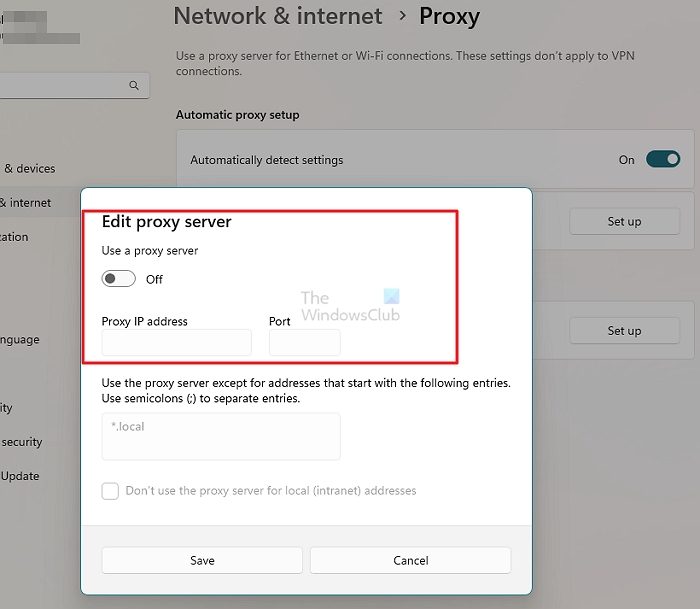
Die Verbindung mit einem VPN- und Proxyserver kann zu Fehlern führen, wenn der Dienst, auf den Sie zugreifen möchten, in Ihrer Region nicht verfügbar ist. Diese können die IP-Adresse Ihres Geräts verbergen, indem sie Ihren Internetverkehr über einen Remote-Server umleiten. So können Sie VPN/Proxy unter Windows 11 deaktivieren.
5]Melden Sie sich im Clean Boot-Modus bei Office 365 an

Auch Unterbrechungen aufgrund von Drittanbieter-Apps können für den Fehlercode 0x80048823 beim Versuch, sich bei Office 365 anzumelden, verantwortlich sein. Durch die Durchführung eines sauberen Neustarts werden alle Drittanbieter-Apps und -Dienste eingeschränkt und die Anmeldung bei Office 365 ermöglicht. So führen Sie eine Bereinigung durch Booten Sie unter Windows.
Lesen: Hoppla! Etwas ist schiefgelaufen; Fehler bei der Anmeldung beim Microsoft-Konto
Wenn keiner der oben genannten Vorschläge hilft, führen Sie eine Systemwiederherstellung auf den Punkt vor dem Auftreten des Fehlers durch. Dadurch wird die Windows-Umgebung repariert, indem im Wiederherstellungspunkt gespeicherte Dateien und Einstellungen installiert werden.
Lassen Sie uns wissen, ob Ihnen hier etwas geholfen hat.
Wie behebe ich, dass sich Microsoft Store nicht anmeldet?
Um den Fehler „Microsoft Store nicht anmelden“ zu beheben, setzen Sie die Cache-Daten der Anwendung zurück und löschen Sie sie. Wenn das nicht hilft, melden Sie sich ab und wieder bei Ihrem Microsoft-Konto an und deaktivieren Sie VPN/Proxy, falls Sie es verwenden.